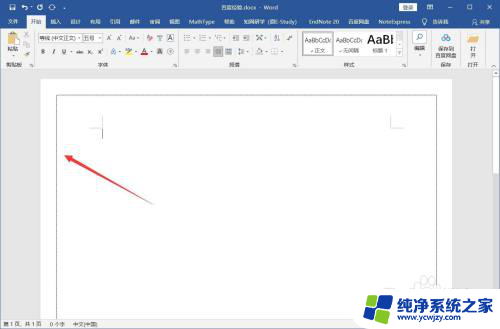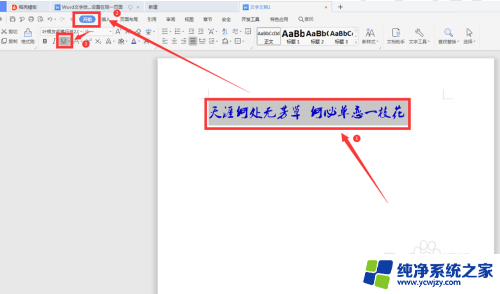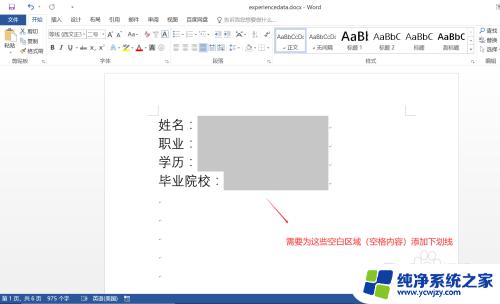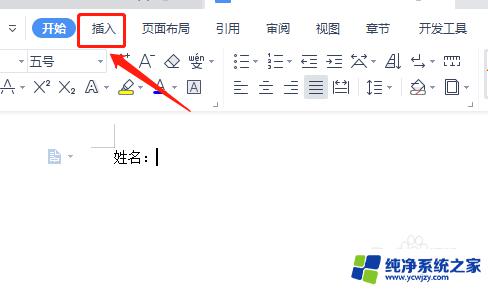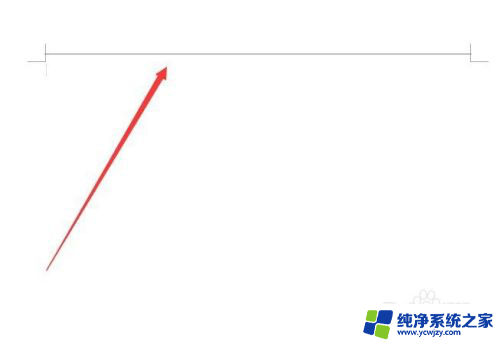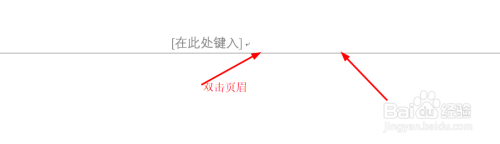word文档里怎么划线 Word文档中如何画虚线线条
更新时间:2024-01-23 09:48:09作者:yang
在使用Microsoft Word进行文档编辑时,我们经常会遇到需要使用虚线线条进行划线的情况,Word提供了简便的方法来绘制虚线线条,使得文档更加清晰易读。要在Word文档中画虚线线条,我们可以使用插入选项卡中的形状功能。通过选择线条工具,在绘制线条的过程中,我们可以在线条样式选项中选择虚线样式,然后点击鼠标左键并拖动,即可在文档中绘制出所需的虚线线条。这个简单的操作能够极大地提高文档的可读性和美观度,使得我们能够更加高效地进行文档编辑和阅读。
具体方法:
1.第一步:打开一个需要画线条的word文档。
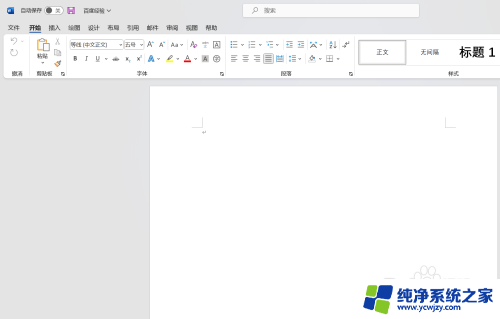
2.第二步:在菜单栏“插入”中,选择“形状--直线”。
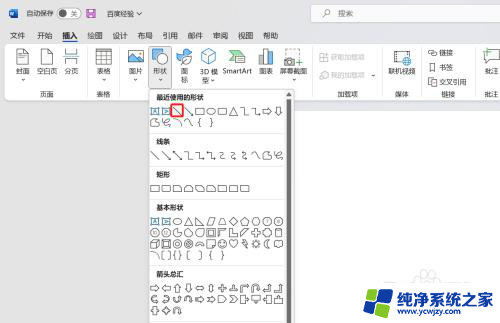
3.第三步:按住鼠标左键拖动,就可以形成一条线条了。
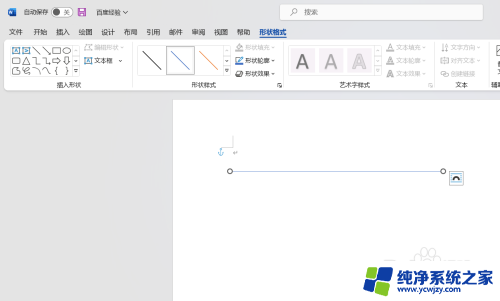
以上是如何在Word文档中划线的全部内容,如果有任何疑问,您可以参考以上小编的步骤进行操作,希望对大家有所帮助。